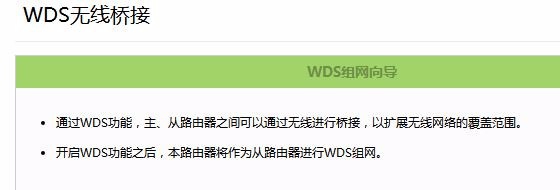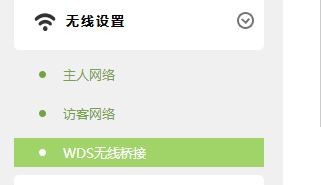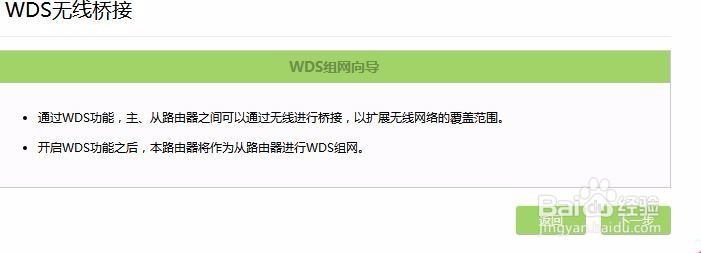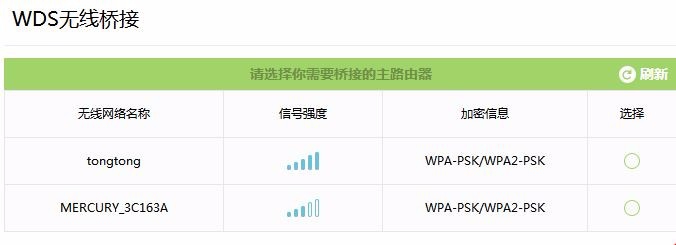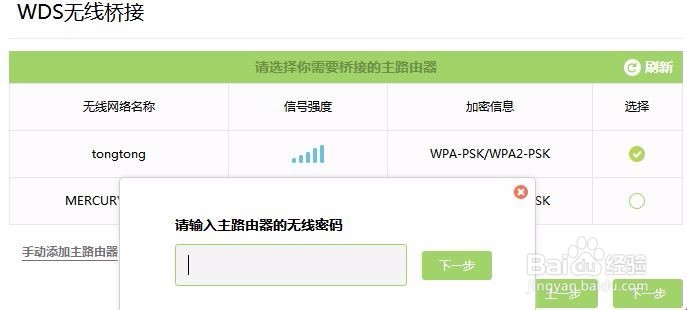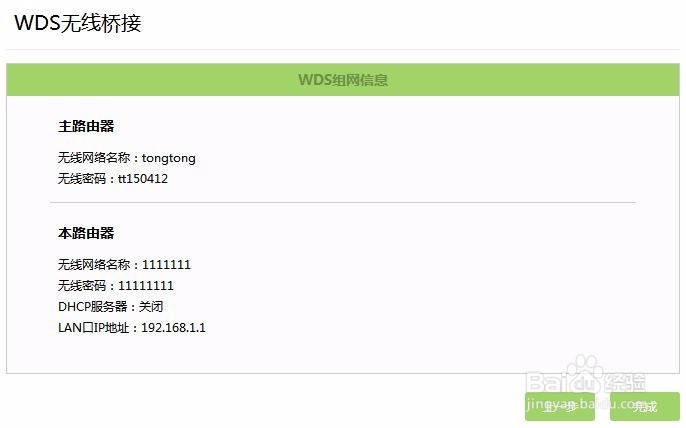怎么使用无线路由器的WDS功能进行无线桥接
1、首先来了解下什么是WDS无线桥接,下面的是路由器里面的说明:
2、了解了什么是WDS无线桥接后,我们要怎么使用它呢?当然还是要先设置好主路由器,这里就不在赘述了。
3、进入从路由器也可以是二级路由器,进入设置界面后在无线设置选项下面可以找到WDS无线桥接选项:
4、进入WDS无线桥接界面后,可以看到右下角有下一步选项,点击下一步路由器就会自动扫描周围可以使用的无线网络:
5、选择我们要接入的无线网络,点击后面的选择按钮这时候会提示请输入主路由器的无线密码:
6、输入主路由器无线密码后,点击下一步这时会跳出下面的对话框:
7、这里就是设置从路由器的无线名称和无线密码,可以和主路由器一样也可以不一样。设置完以后点击下一步到这里就基本完成了:
8、点击完成,WDS无线扈打惯改桥接就设置好了。这里大家要注意,从路由器的DHCP服务器必须是关闭的,只有关闭了DHCP服务才能成功的进行无线网络桥接:
声明:本网站引用、摘录或转载内容仅供网站访问者交流或参考,不代表本站立场,如存在版权或非法内容,请联系站长删除,联系邮箱:site.kefu@qq.com。
阅读量:87
阅读量:54
阅读量:39
阅读量:96
阅读量:91